火狐浏览器怎么添加插件?火狐浏览器插件添加方法
火狐浏览器怎么添加插件?浏览器有时候大家都需要添加一些插件来方便使用吧,那么火狐浏览器要怎么添加插件呢?没找到方法的可以来看下文。
火狐浏览器怎么添加插件
1、打开火狐浏览器,在左上角有一个橙色的“Firefox”的按钮,点击按钮弹出列表,在列表里面有一个“获取插件”,请单击获取插件
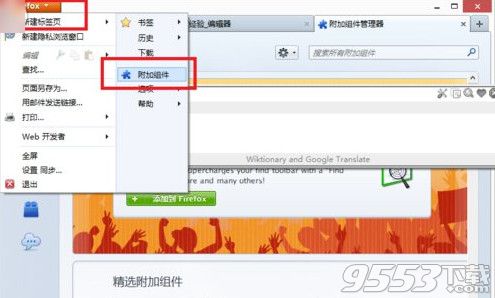
2、进入插件的管理页面,在左边有一个下载样子的图标,点击就可以获取火狐的插件,你可以通过搜索栏进行插件的搜索,或者,从下面的的分类推荐,或者插件精选里挑选一个插件
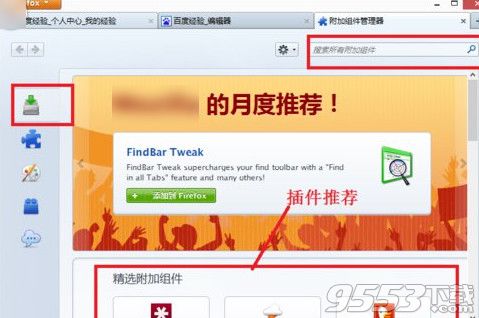
3、找到你想下载的插件,点击进入插件的详细介绍界面,在界面里会出现一个绿色的按钮“添加到“Firefox”。点击添加,火狐就开始下载,等待下载。

4、下载完毕,就会弹出提示你安装的窗口,等待三秒,点击立即安装。进行插件的安装。
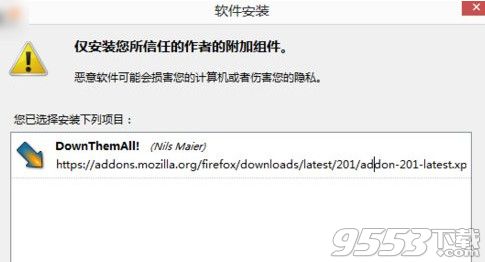
5、安装完毕,重启火狐浏览器。右键就能找到你添加的插件。
关键词: 火狐浏览器 火狐浏览器教程